Editar archivo hosts en Windows10
Acceder a mi web antes de la propagación DNS con archivo hosts
Cuando registramos un nuevo dominio, o cuando cambiamos los DNS, puede existir una demora hasta 24horas hasta que el cambio sea totalmente efectivo debido al efecto de la «propagacion de DNS» y por el propio cache de ordenadores y servidores DNS
En este articulo os explicamos un método para «engañar» de forma inmediata a nuestro ordenador, y hacerle creer que nuestro dominio ya esta apuntando a la IP del nuevo plan de hosting que acabas de contratar y aun no es accesible.
Esto nos permite:
- Poder acceder al hosting nuevo, para migrar nuestra web con Duplicator por ejemplo si se trata de WordPress.
- Comprobar que nuestra página web funciona correctamente, después de haberla migrado (copiado).
- Empezar a trabajar o seguir trabajando en la web, hasta que la propagación DNS finalice.
Como editar el archivo hosts en windows 10
Para ello debemos modificar un archivo en nuestro PC local. Puede parecer un proceso complicado pero es realmente muy sencillo.
- Buscamos en inicio «Bloc de notas» y con el botón click derecho «Ejecutar como administrador»
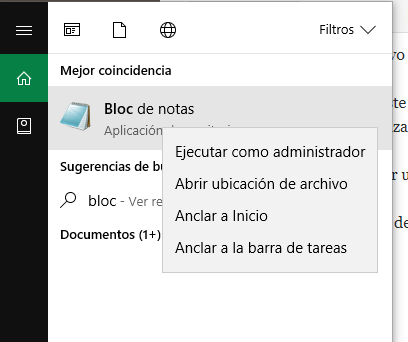
- Dentro del Bloc de notas, vamos a Archivo > Abrir y buscamos la ruta: C:\Windows\System32\drivers\etc y en tipo de archivos «Todos los archivos (*.*)»
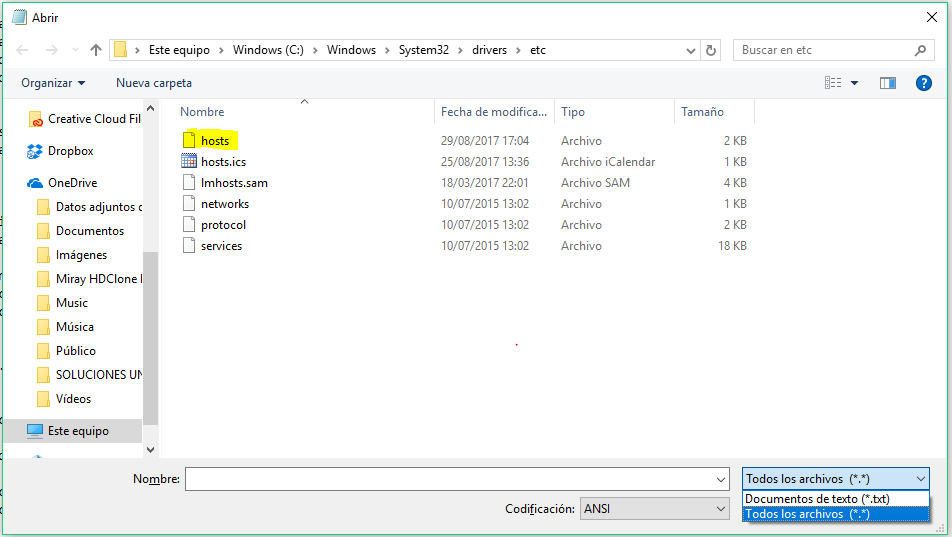
- Una vez abierto el archivo debemos añadir dos lineas nuevas, el nombre del dominio y la ip del nuevo servidor el cual deseamos visualizar desde nuestro navegador.
Para averiguar la ip de tu nuevo hosting, puedes verlo en tu área de clientes desde - Una vez modificado no olvides de guardar en Archivo > Guardar. Ahora accedemos a nuestro navegador web, y al acceder al dominio estaremos visualizando el contenido del servidor de las ip´s especificadas.
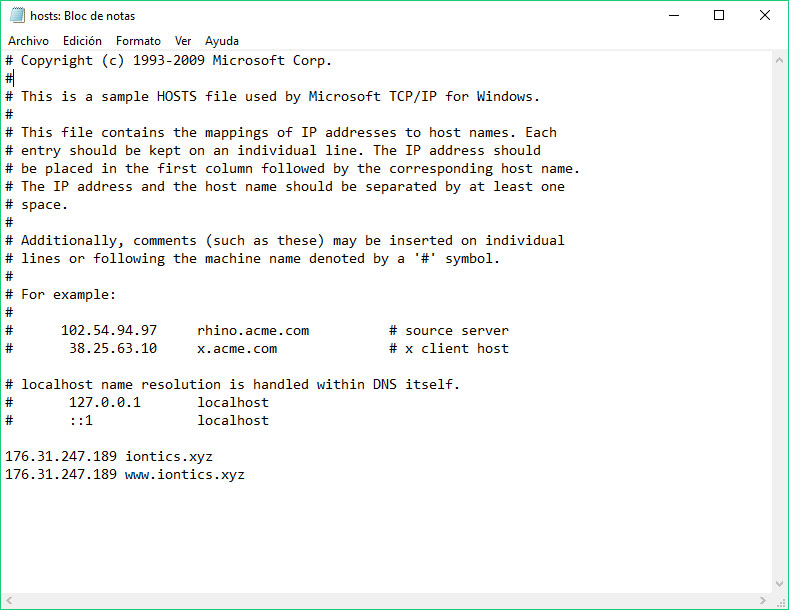
Se el primero en escribir!